一、进入客户联系人页面
进入服务管理系统Web端首页,点击左边菜单栏中【客户管理】,进入客户管理模块,点击【客户联系人】,即可进入客户联系人页面。

二、新建客户联系人
方法1.进入客户联系人页面,点击【新建】,弹出新建窗口,输入信息点击【确定】,成功新建客户联系人。
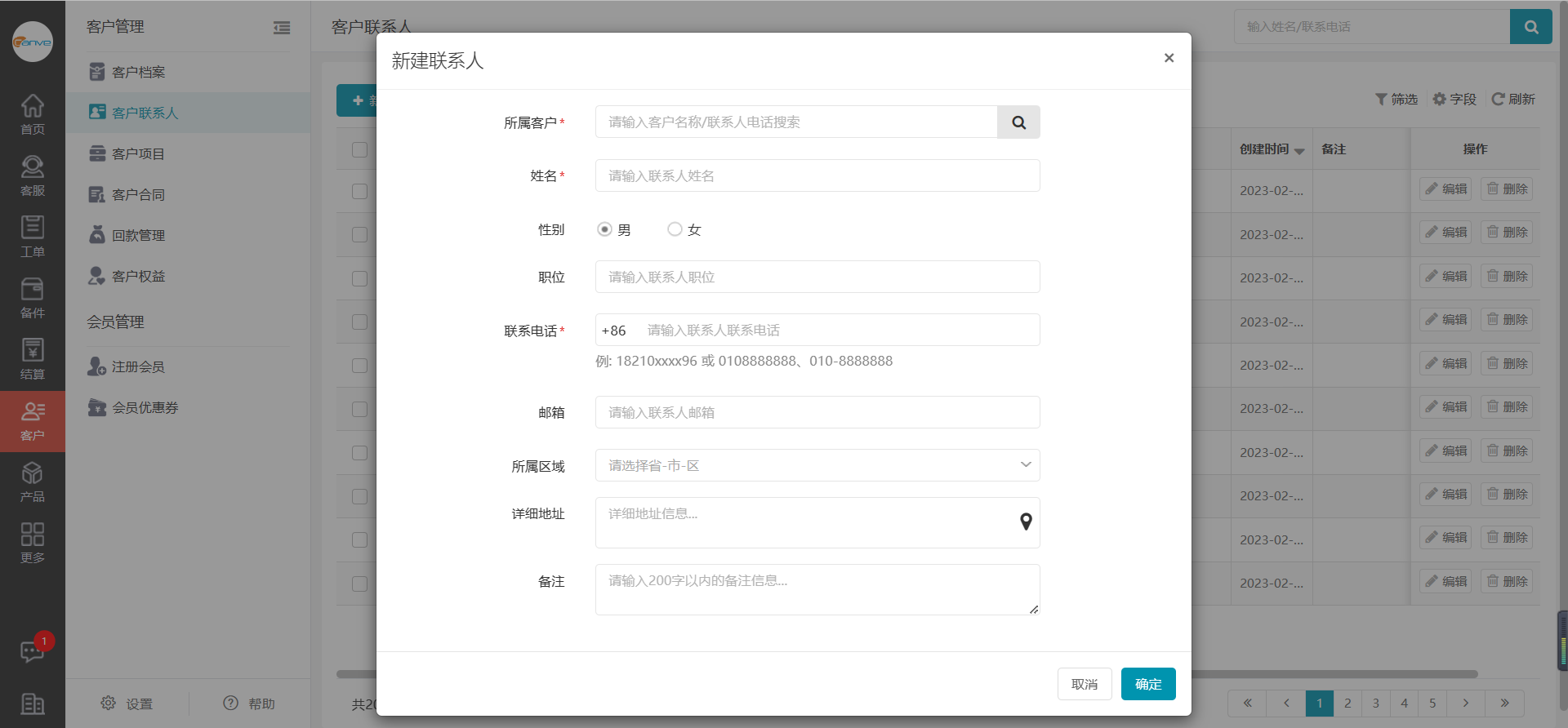
方法2.进入客户档案详情页,点击客户联系人子表格上方【新建】按钮,输入信息点击【确定】,成功新建客户联系人。
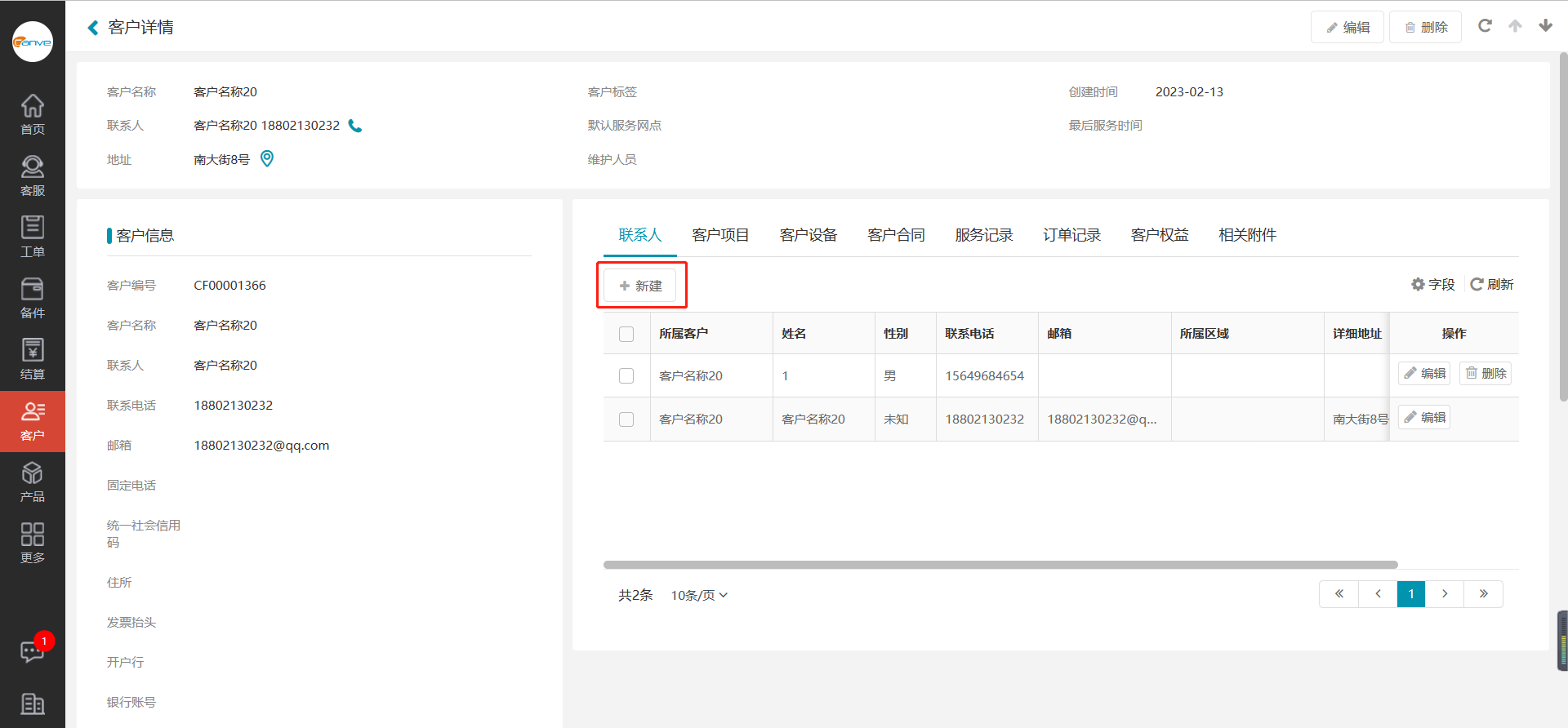
三、编辑客户联系人
方法1.进入客户联系人页面,点击客户联系人列表后的【编辑】按钮,弹出编辑页面,输入您要编辑的信息,点击【确定】按钮,即可完成编辑。
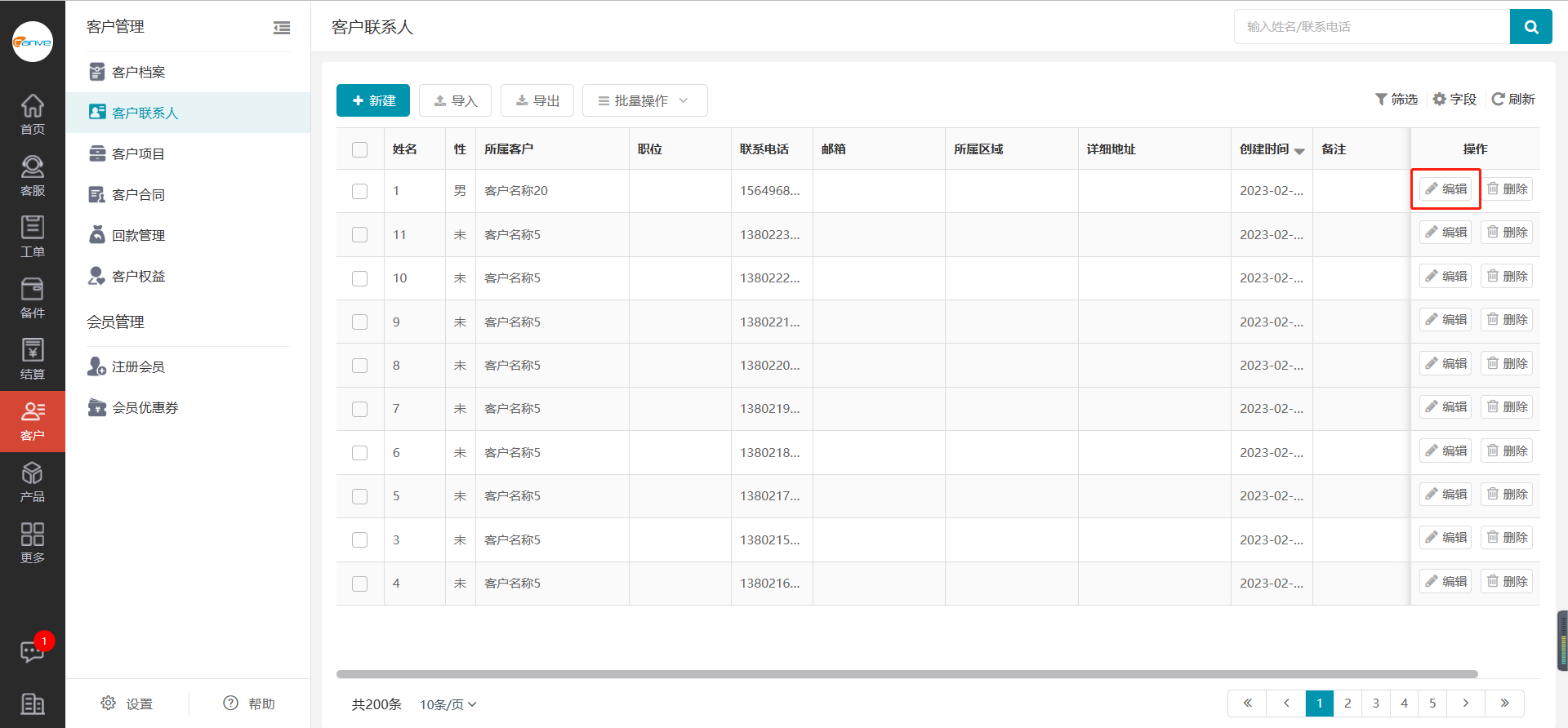
方法2.进入客户档案详情页,点击客户联系人子表格后的【编辑】按钮,弹出编辑页面,输入您要编辑的信息,点击【确定】按钮,即可完成编辑。
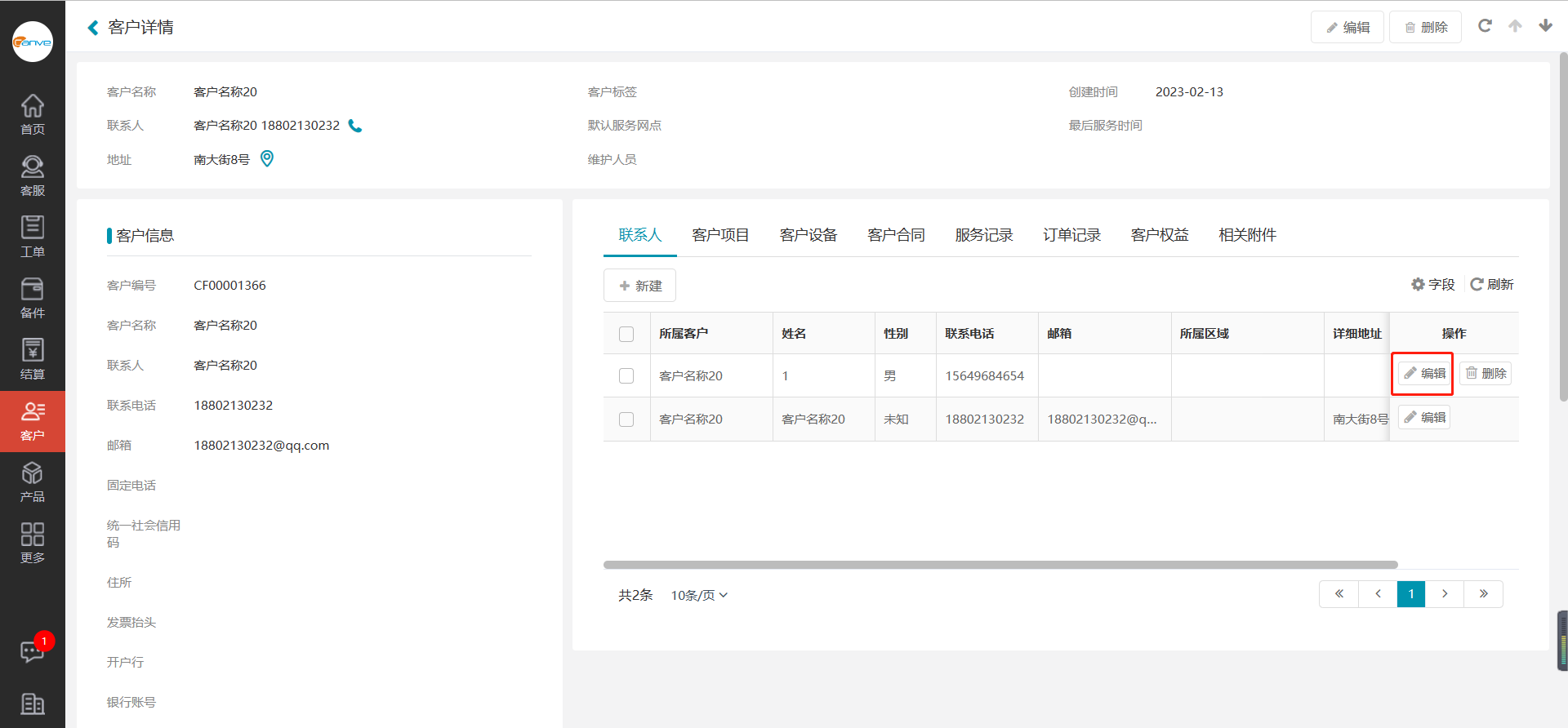
四、删除客户联系人
1.单个删除联系人(非主联系人)
方式1.进入客户联系人页面,点击客户联系人列表后的【删除】按钮,弹出删除提示,点击【确定】按钮,即可完成删除。

方法2.进入客户档案详情页,点击客户联系人子表格后的【删除】按钮,弹出删除提示,点击【确定】按钮,即可完成删除。
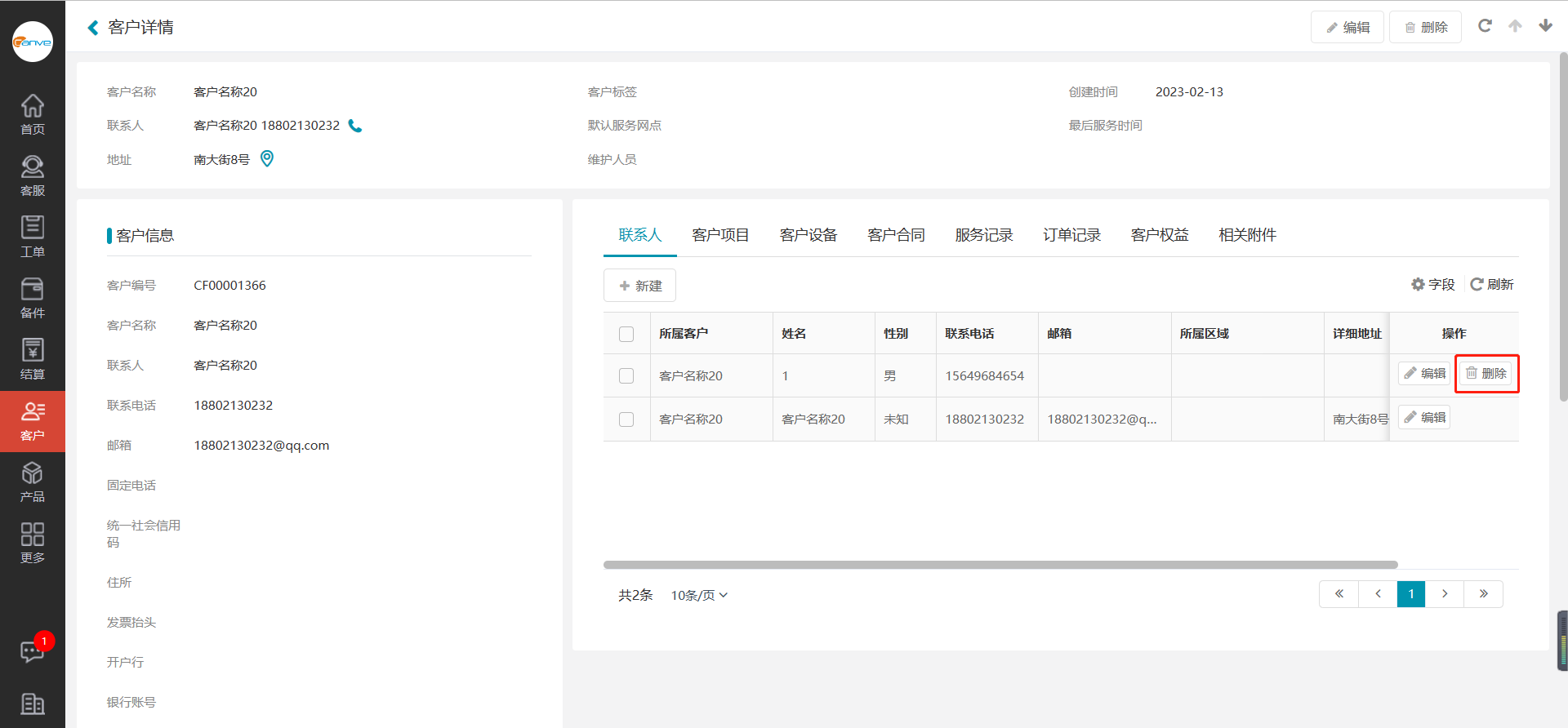
2.批量删除(非主联系人)
进入客户联系人页面,勾选您要删除的客户联系人,点击【批量操作】中的【批量删除】按钮,弹出删除提示,点击【确认】按钮,即可完成删除。
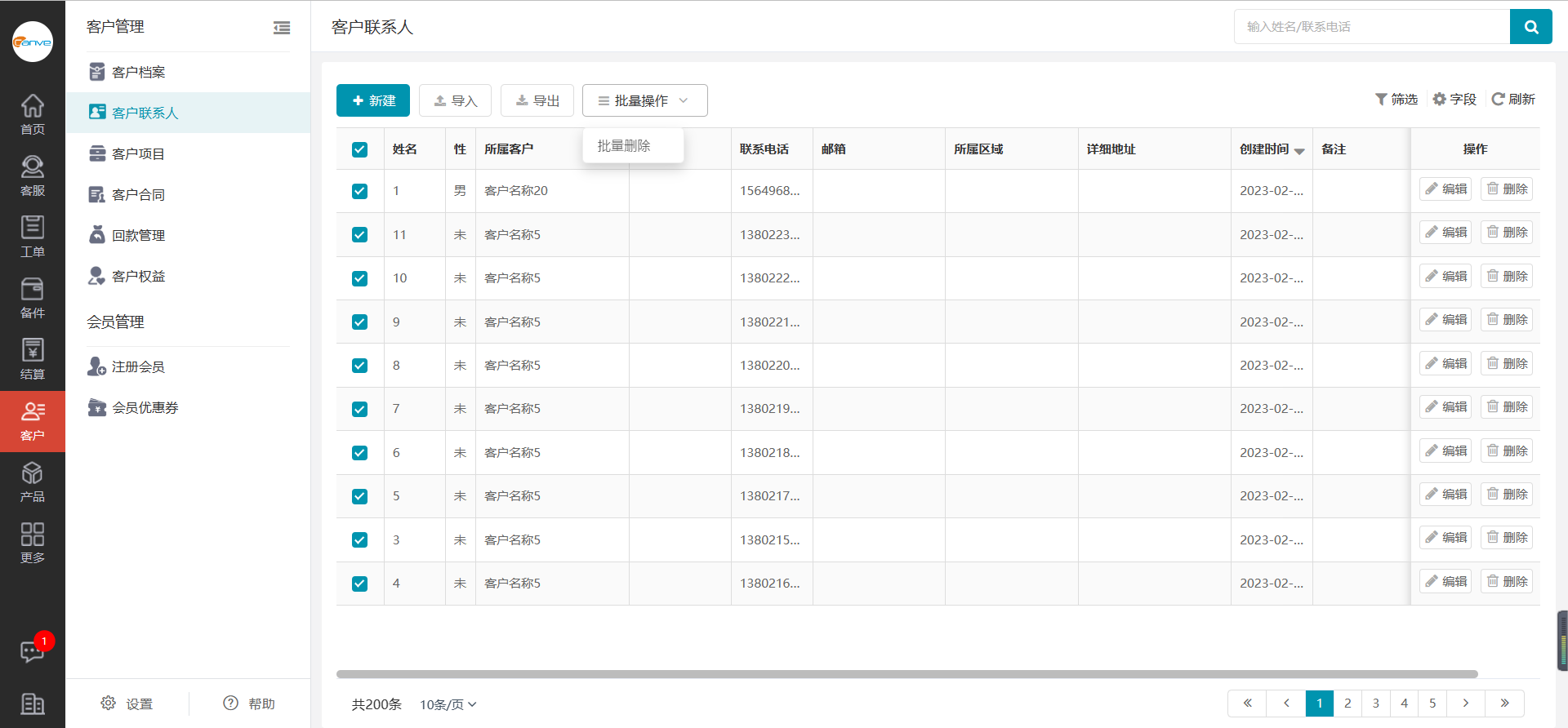
说明:系统会过滤掉主联系人,只能删除主联系人以外的联系人,若要删除主联系人,可进入【客户档案】中删除。





